Cu ceva timp în urmă, v-am adus un ghid despre cum să facețiconfigurați FileZilla Server pentru a crea un server FTP personal pentru a permite prietenilor și familiei să se conecteze cu ușurință la computer prin intermediul clienților FTP. FileZilla Server necesită configurarea Grupuri și Utilizatori caracteristici pentru a clasifica utilizatorii în grupuri separate. Puteți seta permisiunile de acces la fișiere pentru utilizatorii care aparțin unui grup specific, adăugați utilizatori noi în grup, schimbați numele de utilizator și parola și adăugați / eliminați folderele partajate. Deși FileZilla Server Interface oferă o modalitate simplă de a modifica setările legate de grup și de utilizatori, nu oferă o modalitate directă de a modifica permisiunile de acces la fișiere, de a adăuga și de a șterge utilizatorii și de a schimba parolele utilizatorilor, deoarece trebuie să creeze FileZilla Server Interface și apoi deschide panoul Utilizatori să efectueze acțiunile menționate. FileZillaConfig este o aplicație open source care citește setările utilizatorilor FileZilla Server.xml fișier și vă permite să modificați accesul la fișierpermisiunile oricărui utilizator selectat. Vă permite chiar să adăugați utilizatori noi, să vizualizați grupul de utilizatori, să eliminați folderele partajate și să schimbați parolele utilizatorilor. Detalii de urmat după sărituri.
Acest utilitar nu necesită nimic, cu excepția căii sursă FileZilla Server.xml pentru a funcționa. Calea implicită este C: FileZillaFileZIlla Server.xml, dar îl puteți înlocui cu directorul FileZilla personalizat. După ce ați introdus o cale nouă, faceți clic pe Salvați urmată de Restart Serviciu. Se va citi utilizatori detalii din fișierul XML specificat și afișați utilizatorii existenți în meniul derulant Utilizatori. Selectarea unui utilizator din acest meniu derulant afișează permisiunile de acces pentru fișiere și directoare, împreună cu calea de director partajată.
Pentru a schimba permisiunea de acces la fișier / director, utilizați citirea, scrierea, ștergerea și anexarea casetele de selectare. În mod similar, puteți modifica accesul directoarelorpermisiuni, inclusiv Creare, Ștergere, Listă și Subfoldere. După efectuarea modificărilor necesare pentru permisiunile de acces la fișiere / directoare, faceți clic pe Restart Service pentru a aplica rapid setările utilizatorului.

Aplicația vă arată doar FileZillaSetări server și nu vă permite să modificați valorile conform cerințelor. Pentru a schimba setările, trebuie să deschideți consola de configurare FileZilla Server. Cu toate acestea, fila Setare vă oferă un rezumat al setărilor, astfel încât să puteți verifica valoarea / starea actuală a opțiunii dorite. De exemplu, puteți verifica cu ușurință durata de expirare implicită, curentă Dimensiunea memoriei tampon, Port de administrare, numărul de fire permise etc.
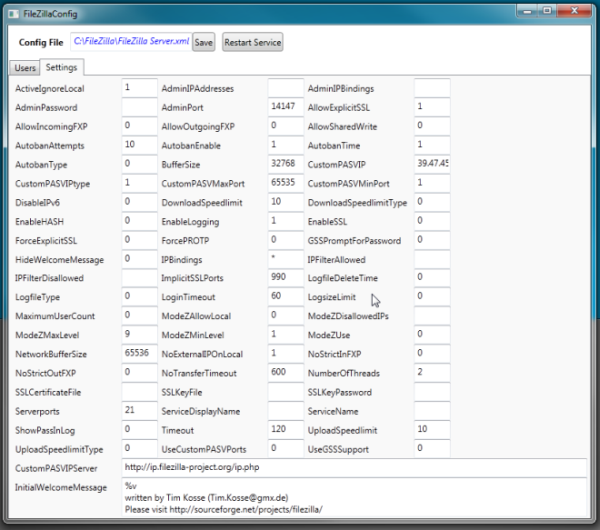
Din această scriere, nu permite utilizatorilor să facă acest lucruobține controlul deplin asupra Setărilor FileZilla, precum și modifică opțiunile Grupuri. Sperăm, dezvoltatorul va adăuga noi setări de control pentru toate elementele majore ale FileZilla Server, în versiunea următoare. Aplicația este disponibilă gratuit și funcționează pe Windows XP, Windows Vista și Windows 7. Testarea a fost efectuată pe Windows 7, pe 64 de biți.
Descărcați FileZillaConfig













Comentarii